一般情况,我们使用的操作系统是Windows,有时需要在Redhat或其它操作系统做测试,就通过Vmware建立虚拟机的方式来进行。在这种情况下,有时候需要从Windows中向Redhat拷贝一些文件,应该怎么做呢?
方式有好几种,比如,搭建FTP的方式,用Samba,如果安装了Vmware Tools,也可以直接拖进去,不过我觉得比较简便的就是以下这种方式,这种方式也需要安装Vmware Tools。
方法很简单,选中对应的虚拟机,右键,选择Setting菜单,切换到“Options”,选中“Shared Folders",就可以添加共享的目录了。另外在”Folder sharing"中选中“Always enabled", 这样,一把目录添加进去,即可生效。如下图所示。
在Redhat虚拟机中如何访问添加进去的共享目录呢?操作也很简单,在Redhat虚拟机中,进入目录/mnt/hgfs,即可看到我们刚才添加进去的共享目录。如下图所示,我们在前面添加的是一个D盘,对应的目录名字是D,这时在/mnt/hgfs目录下就可看到D目录了,这个目录就是我们设置共享的Windows目录了,接下来就可以把这个目录当成Redhat里面的一个文件目录那样来操作,比如拷贝文件。如果你在添加目录的时候允许修改,则也可以在Redhat虚拟机里面往该目录添加、删除文件的。








 本文介绍了在Vmware环境中,如何简便地实现Windows主机与Redhat虚拟机之间的文件共享。通过设置共享文件夹,并在Redhat中访问/mnt/hgfs目录,可以方便地进行文件操作。这种方法相较于FTP、Samba和直接拖拽更易用,尤其适合频繁的文件交互。
本文介绍了在Vmware环境中,如何简便地实现Windows主机与Redhat虚拟机之间的文件共享。通过设置共享文件夹,并在Redhat中访问/mnt/hgfs目录,可以方便地进行文件操作。这种方法相较于FTP、Samba和直接拖拽更易用,尤其适合频繁的文件交互。
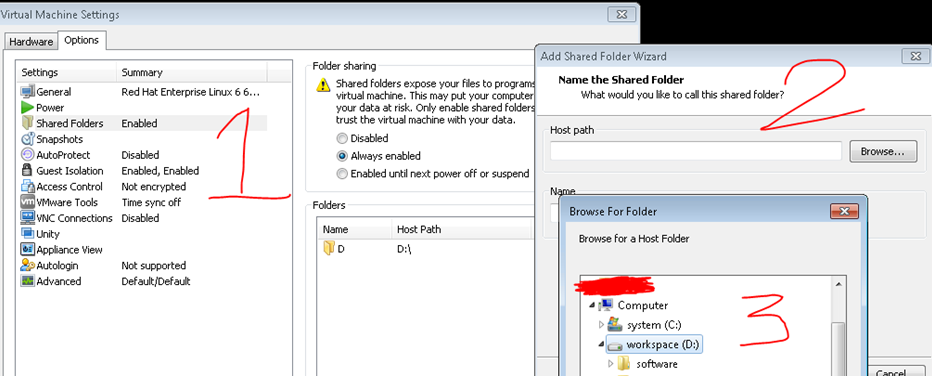
 最低0.47元/天 解锁文章
最低0.47元/天 解锁文章















 311
311

 被折叠的 条评论
为什么被折叠?
被折叠的 条评论
为什么被折叠?








